FANUC 0i 数控车床加工仿真实训
加工中心仿真实验步骤

加工中心仿真实验步骤(1)系统进入,选择FANUC0i-M。
选择FANUC 0i标准面板。
AUTO:自动加工模式EDIT:编辑模式MDI:手动数据输入JOG:手动模式,手动连续移动机床REF:回参考点程序运行开始,模式选择旋钮在“AUTO”和“MDI”位置时按下有效,其余时间按下无效程序运行停止(二)机床回参考点(三)刀具设置点击工具条按钮。
(四)设置装夹(五)设定毛坯大小和工件坐标原点的设置选择“设置毛坯”→设定工件大小、工件坐标原点。
利用仿真软件自动设定功能(六)刀具长度补偿、半径补偿值的设定按进入参数输入界面,选择“补正”→光标移至“001~???”的相应位置,输入刀具长度补偿值(H)→按“INPUT”键;刀具的半径补偿值(D)→按“INPUT”键。
(七)程序输入1.通过操作面板手工输入NC程序(1)置模式开关在“EDIT”。
(2)按键,再按进入程序页面。
(3)按输入“O7”程序名 (输入的程序名不可以与已有程序名重复) 。
(4)按→键,开始程序输入。
(5)按→键换行后再继续输入。
2.从计算机输入一个程序NC程序可在计算机上建文本文件编写,文本文件(*.txt)后缀名必须改为 *.nc 或*.cnc。
(1)选择EDIT模式,按键切换到程序页面(2)新建程序名“Oxxxx”按进入编程页面(3)按打开计算机目录下的文本文件,程序显示在当前屏幕上(八)程序运行1.单步运行(1)按下单步开关(2)程序运行过程中,每按一次执行一条指令2.连续运行(1) 置模式在“AUTO”位置(2) 选择一个程序(参照下面介绍选择程序方法)(3) 按程序启动按钮。
数控机床技能实训:第六章 FANUC 0i 系统数控车床操作技能实训

(3)单段执行(SBK) 在自动运行的单段模式下,每按下 一次“循环启动”按钮,机床将执行一段程序后暂停。再次按
上一页 下一页
第六章 FANUC 0i 系统数控车床操作 技能实训
3.模式选择按钮 如图6.3中的6个模式选择按钮为单选按钮,只能选择按下
其中的一个。
上一页 下一页
图6.3
模式选择按钮
返回
第六章 FANUC 0i 系统数控车床操作 技能实训
1)编辑(EDIT ) 按下该按钮,可以对储存在内存中的程序数据进行编辑操
作。 2)手动数据输入(MDI)
在该状态下,可以在输入了单一的指令或几条程序段后, 立即按下循环启动按钮使机床动作,以满足操作需要。如开机 后的指定转速“S1000 M03;
第六章 FANUC 0i 系统数控车床操 作技能实训
6.1 FANUC 0i系统数控车床的操作面板 6.2 FANUC 0i TA系统数控车床的操作实训 6.3 FANUC 0i数控系统的基本编程指令与格
式
第六章 FANUC 0i 系统数控车床操作 技能实训
6.1 FANUC 0i系统数控车床的操作面板
一、FANUC 0i—TA的操作面板介绍 FANUC系统的数控车床因为它的系列、型号、规格各有不
同,在使用功能、操作方法和面板设置上也不尽相同,即使是 同一数控系统的数控车床,由于生产厂家不同,其面板在设置 上也存在差别,所以在使用前一定要详细学习车床的操作说明 书及相关手册;就其操作方法和功能而言,它们是基本相通和 相同的。
(2)空运行(DRN) 按下该按钮后,在自动运行过程中刀 具按机床参数指定的速度快速运行。该功能主要用于检查刀具 的运行轨迹是否正确。
数控车床模拟仿真实验指导书

数控车床编程加工模拟仿真实验指导书一、实验目的1.了解数控车床编程仿真软件。
2.利用仿真软件,学习数控车床的编程加工仿真过程,为实际FANUC 0 i—TC数控车床操作加工打下良好基础。
3.能够对给出零件图进行模拟仿真编程加工。
二、实验设备计算机、宇龙数控仿真软件三、预习与参考1.数控车床的加工特点数控车床是数字程序控制车床(CNC 车床)的简称,它集通用性好的万能型车床、加工精度高的精密型车床和加工效率高的专用型普通车床的特点于一身,是国内使用量最大、覆盖面最广的机床之一。
数控车床主要用于轴类和盘类回转体零件的加工,能够自动完成内外圆柱面、圆锥面、圆弧面、螺纹等工序的切削加工,并能进行切槽、钻、扩、铰孔和各种回转曲面的加工。
数控车床具有加工效率高,精度稳定性好,加工灵活、操作劳动强度低等特点,特别适用手复杂形状的零件或中、小批量零件的加工。
2.车床原点、车床参考点、程序原点车床原点又称机械原点,它是车床坐标系的原点。
该点是车床上的一个固定点,是车床制造商设置在车床上的一个物理位置,通常不允许用户改变。
车床原点是工件坐标系、车床参考点的基准点。
车床的机床原点为主轴旋转中心与卡盘后端面的点。
车床参考点是机床制造商在机床上用行程开关设置的一个物理位置,与机床原点的相对位置是固定的,车床出厂之前由机床制造商精密测量确定。
程序原点是编程员在数控编程过程中定义在工件上的几何基准点,有时也称为工件原点,是由编程人员根据情况自行选择的。
3. FANUC 0 i—TC车床面板操作说明按钮名称功能说明进给倍率调节进给倍率,调节范围为0~150%。
置光标于旋钮上,点击鼠标左键,旋钮逆时针转动,点击鼠标右键,旋钮顺时针转动。
单段将此按钮按下后,运行程序时每次执行一条数控指令。
空运行进入空运行模式跳段当此按钮按下时,程序中的“/”有效。
机床锁住机床锁住尾架暂不支持回零进入回零模式,机床必须首先执行回零操作,然后才可以运行。
FANUC OI数控模拟上机编程实训(1)4
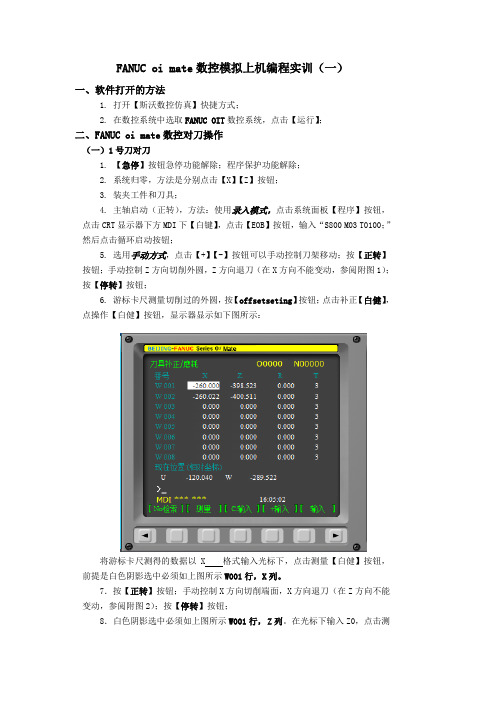
FANUC oi mate数控模拟上机编程实训(一)一、软件打开的方法1. 打开【斯沃数控仿真】快捷方式;2. 在数控系统中选取FANUC OIT数控系统,点击【运行】;二、FANUC oi mate数控对刀操作(一)1号刀对刀1. 【急停】按钮急停功能解除;程序保护功能解除;2. 系统归零,方法是分别点击【X】【Z】按钮;3. 装夹工件和刀具;4. 主轴启动(正转),方法:使用录入模式,点击系统面板【程序】按钮,点击CRT显示器下方MDI下【白键】,点击【EOB】按钮,输入“S800 M03 T0100;”然后点击循环启动按钮;5. 选用手动方式,点击【+】【-】按钮可以手动控制刀架移动;按【正转】按钮;手动控制Z方向切削外圆,Z方向退刀(在X方向不能变动,参阅附图1);按【停转】按钮;6. 游标卡尺测量切削过的外圆,按【offsetseting】按钮;点击补正【白健】,点操作【白健】按钮,显示器显示如下图所示:将游标卡尺测得的数据以X 格式输入光标下,点击测量【白健】按钮,前提是白色阴影选中必须如上图所示W001行,X列。
7.按【正转】按钮;手动控制X方向切削端面,X方向退刀(在Z方向不能变动,参阅附图2);按【停转】按钮;8.白色阴影选中必须如上图所示W001行,Z列。
在光标下输入Z0,点击测量【白健】按钮(备注:输入“Z0”是把工件坐标系建立在工件的右端面上了)9. 此时1号刀对好。
(二)2号刀及以后各刀的对刀1. 一般采用采用靠近法,靠近法是手动控制2号刀靠近1号到切削零件的右棱边边沿上(提示:在即将接近的情况下使用手轮,碰到即可),把1号刀切削外圆的数值输入W002行,X列,Z0输入到W002行,Z列。
2. 其它刀具与2号刀对法一样。
附:对刀切削操作示意图:1)Z方向切削外圆(附图1)2) X方向切削端面(附图2)。
实验一:FANUC数控车削编程及仿真加工

校验确认程序无误后进行下一步。 ◆自动加工:置加工方式旋钮为“自动”,点按“循环启动”, 机床开始自动加工。 五、 思考题 (一)简要绘出加工实验零件的工序简卡。(工艺内容、刀具、切 削用量、工序草图等) (二)你在编制NC程序中是如何设定工件坐标系的? (三)画出加工实验零件的走刀路线图。(附零件简图)
自动或MDI方式下,可用快速修调
右侧的键,修调G00快速移动时系统参数“最高快速度”设置的
速度。当F代码的进给速度偏高或偏低时,可用进给修调右侧的
键,修调程序中编制的进给速度。
手轮进给倍率键:
在手摇运行方式下,用来选择
进给的倍率。 为 0.001, 为 0.100。
主轴旋转键:
用来开启和关闭主轴。
超程解除: 当机床运动到达行程极限时,会出现超程,
郑州科技学院
系统会发出警告音,同时紧急停止。要退出超。
手轮: 合移动。
在手摇模式下,运用此手轮进行机床的修调
MDI键盘: 按MDI键,进入MDI运行方式。
SHIFT键: 用法与一般计算机键盘类似,其中上档键 按下“shift”键有效。
在自动和MDI运行方式下,用来启动
方式选择键:
用来选择系统的运行方式。
进给轴和方向选择开关: 用于手动连续进给、增量进给和 返回机床参考点运行方式下,选择机床欲移动的轴和方向。
主轴修调:
在自动或MDI方式下,当S代码的主轴
速度偏高或偏低时,可用主轴修调键,修调程序中编制的主轴速
度。
快速修调/进给修调:
郑州科技学院
显示屏
单命令条:
主菜单条:
选择一个功能项,则
操
进入该功能下的子菜
FANUC 0I仿真车床操作步骤
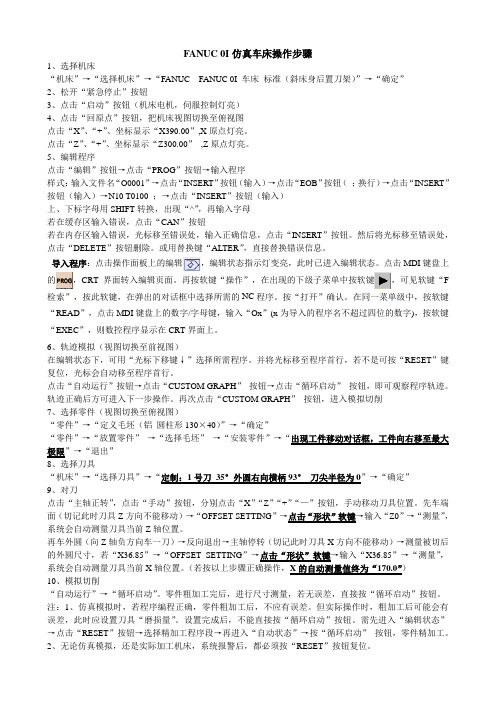
FANUC 0I仿真车床操作步骤1、选择机床“机床”→“选择机床”→“FANUC FANUC 0I 车床标准(斜床身后置刀架)”→“确定”2、松开“紧急停止”按钮3、点击“启动”按钮(机床电机,伺服控制灯亮)4、点击“回原点”按钮,把机床视图切换至俯视图点击“X”、“+”、坐标显示“X390.00”,X原点灯亮。
点击“Z”、“+”、坐标显示“Z300.00”,Z原点灯亮。
5、编辑程序点击“编辑”按钮→点击“PROG”按钮→输入程序样式:输入文件名“O0001”→点击“INSERT”按钮(输入)→点击“EOB”按钮(;换行)→点击“INSERT”按钮(输入)→N10 T0100 ;→点击“INSERT”按钮(输入)上、下标字母用SHIFT转换,出现“^”,再输入字母若在缓存区输入错误,点击“CAN”按钮若在内存区输入错误,光标移至错误处,输入正确信息,点击“INSERT”按钮。
然后将光标移至错误处,点击“DELETE”按钮删除。
或用替换键“ALTER”,直接替换错误信息。
导入程序:点击操作面板上的编辑,编辑状态指示灯变亮,此时已进入编辑状态。
点击MDI键盘上的,CRT界面转入编辑页面。
再按软键“操作”,在出现的下级子菜单中按软键,可见软键“F 检索”,按此软键,在弹出的对话框中选择所需的NC程序。
按“打开”确认。
在同一菜单级中,按软键“READ”,点击MDI键盘上的数字/字母键,输入“Ox”(x为导入的程序名不超过四位的数字),按软键“EXEC”,则数控程序显示在CRT界面上。
6、轨迹模拟(视图切换至前视图)在编辑状态下,可用“光标下移键↓”选择所需程序。
并将光标移至程序首行,若不是可按“RESET”键复位,光标会自动移至程序首行。
点击“自动运行”按钮→点击“CUSTOM GRAPH”按钮→点击“循环启动”按钮,即可观察程序轨迹。
轨迹正确后方可进入下一步操作。
再次点击“CUSTOM GRAPH”按钮,进入模拟切削7、选择零件(视图切换至俯视图)“零件”→“定义毛坯(铝圆柱形130×40)”→“确定”“零件”→“放置零件”→“选择毛坯”→“安装零件”→“出现工件移动对话框,工件向右移至最大极限”→“退出”8、选择刀具“机床”→“选择刀具”→“定制:1号刀35°外圆右向横柄93°刀尖半径为0”→“确定”9、对刀点击“主轴正转”,点击“手动”按钮,分别点击“X”“Z”“+”“—”按钮,手动移动刀具位置。
数控车床仿真实验
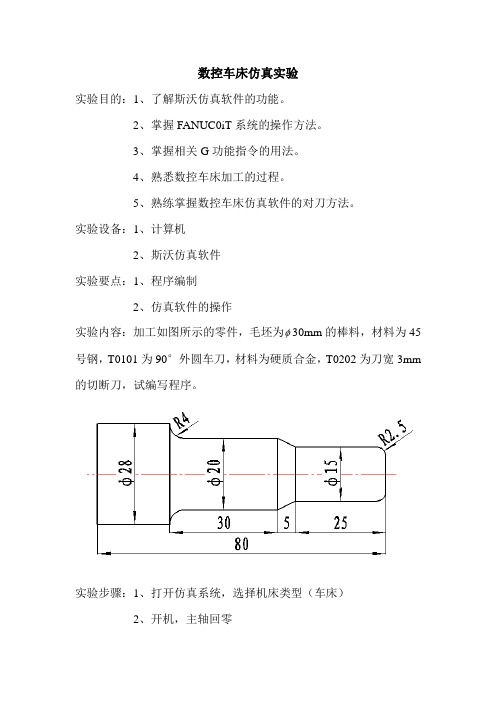
数控车床仿真实验实验目的:1、了解斯沃仿真软件的功能。
2、掌握FANUC0iT系统的操作方法。
3、掌握相关G功能指令的用法。
4、熟悉数控车床加工的过程。
5、熟练掌握数控车床仿真软件的对刀方法。
实验设备:1、计算机2、斯沃仿真软件实验要点:1、程序编制2、仿真软件的操作实验内容:加工如图所示的零件,毛坯为 30mm的棒料,材料为45号钢,T0101为90°外圆车刀,材料为硬质合金,T0202为刀宽3mm 的切断刀,试编写程序。
实验步骤:1、打开仿真系统,选择机床类型(车床)2、开机,主轴回零3、定义毛坯,选择刀具4、对刀,建立工件坐标系5、手动编程6、自动运行程序加工7、用软件自带的检测系统对加工结果进行检测程序如下:(1)加工外形轮廓:O0002;N010 G50 X100 Z50;N015 M03 S1000 T0101;N020 G00 X10 Z5;N025 G01 Z0 F0.1;N030 G03 X15 Z-2.5 R2.5;N035 G01 Z-25;N040 X20 W-5;N045 W-26;N050 G02 X28 W-4 R4;N055 G01 Z-80;N060 U5 W5;N065 G00 X100 Z50;N070 M05;N075 M30;(2)采用刀具半径补偿的方法加工轮廓,并将工件切断。
O0003;N010 G50 X100 Z50;N015 M03 S1000 T0101;N020 G00 X10 Z5;N025 G42 G01 Z0 T0101 F0.1;N030 G03 X15 Z-2.5 R2.5;N035 G01 Z-25;N040 X20 W-5;N045 W-26;N050 G02 X28 W-4 R4;N055 G01 Z-83;N060 G40 U5 W5;N065 G00 X100 Z50;N070 M03 S1000 T0202;N075 G00 X34 Z-83;N080 G01 X0 F0.05;N085 G00 X34;N090 X100 Z50;N095 M05;N100 M30;数控铣床仿真实验实验目的:1、了解斯沃仿真软件的功能。
数控机床编程与操作 第4版 第4章 FANUC 0i 数控车床仿真系统

a) 刀具形状补正窗口
b) 自动存入X向偏置值
五、机床对刀
1.试切法对刀—Z方向对刀—试切端面—+X向退刀—在形状补正窗口输入 “Z0”—按软键[测量]—则系统自动计算该刀具的Z向偏移值。如图b)所示。
a) 试切端面
b) 自动存入Z向偏置值
五、机床对刀
1.试切法对刀—螺纹刀采用X、Z方向同时对刀,保持刀具位置不变,分别 输入试切直径值和Z0,系统就自动计算出刀具X、Z偏置值。
a) 机床原点与机床参考点重合
b) ) 机床原点与机床参考点不重合
五、机床对刀
数控车床对刀方法有以下三种,常用试切法对刀,且把工件右端面中心点 设为工件坐标系原点。根据工件的特点,将工件上其它点设为工件坐标系 原点的对刀方法与此类似。
a) a)试切对刀
b) 数控车床对刀方法 b)机械检测对刀仪对刀
设定和显示参数表及自诊表的内容。
按此键显示报警号。
CUSTOM /GRAPH
SYSTEM MESSAGE
ALTER DELET INSERT
CAN EOB
辅助图形
参数信息键
错误信息键
替代键
删除键
编 辑 键
插入键 取消键
回车换行键
图形显示功能,用于显示加工轨迹。
显示系统参数信息。 显示系统错误信息。 用输入域内的数据替代光标所在的数据。 删除光标所在的数据。 将输入域之中的数据插入到当前光标之后的位置。 取消输入域内的数据。 结束一行程序的输入并且换行。
一、启动机床
上电,松急停,按启动键
二、回零操作
进入回原点模式,此时CRT屏幕 左下角显示为“REF”模式。点击 操作面板上的“X”按钮,再点击 “+”按钮,此时X轴将回原点, X轴回原点灯变亮。同理,使Z轴 也回原点。
- 1、下载文档前请自行甄别文档内容的完整性,平台不提供额外的编辑、内容补充、找答案等附加服务。
- 2、"仅部分预览"的文档,不可在线预览部分如存在完整性等问题,可反馈申请退款(可完整预览的文档不适用该条件!)。
- 3、如文档侵犯您的权益,请联系客服反馈,我们会尽快为您处理(人工客服工作时间:9:00-18:30)。
实训一车成形面的加工
一、实训目的
1、了解数控车床加工成形面的特点。
2、能够正确地对成形面零件进行数控车削工艺分析。
3、掌握G70、G71用法。
4、掌握圆弧表面加工程序的编写方法。
二、实训内容
完成如图所示零件的加工。
毛坯尺寸ф28×53,材料为45#钢材。
三、实训步骤
1、分析工件图样,选择定位基准和加工方法,确定走刀路线选择刀具和装夹方法,确定切削用量参数,填写数控车床加工工艺卡。
数控车床加工工艺卡
2、根据零件的加工工艺分析和所使用的数控车床的编程指令说明,编写加工程序,填写程序卡。
3、使用数控仿真系统中的数控车床加工此零件的仿真过程。
实训二车螺纹、切槽与切断加工
一、实训目的
1、掌握数控车床加工螺纹、切槽、切断加工中的一般编程方法。
2、能够正确地对加工螺纹的数控车削工艺分析。
3、掌握G92的用法。
4、注意确定切断刀刀尖与工件端面的位置关系,以确定长度方向的尺寸。
二、实训内容
完成如图所示零件的加工。
设毛坯是Φ40×80的棒料,材料为45钢。
三、实训步骤
1、分析工件图样,选择定位基准和加工方法,确定走刀路线选择刀具和装夹方法,确定切削用量参数,填写数控车床加工工艺卡。
数控车床加工工艺卡
2、根据零件的加工工艺分析和所使用的数控车床的编程指令说明,编写加工程序,填写程
3、使用数控仿真系统中的数控车床加工此零件的仿真过程。
3.如图所示,已知材料为Q235-A,毛坯为φ125×40,制定零件的加工工艺,编写零件的加工程序,在上海宇龙数控仿真系统仿真加工。
二、工艺分析
1、加工方案
2、刀具选用
通过分析可知本任务需要如下刀具:
每次调头加工前先对刀,设置编程原点在右端面的轴线上,加工程序名为O0003、O0004和O0005。
3、加工工序
加工工序卡见表。
4、根据零件的加工工艺分析和所使用的数控车床的编程指令说明,编写加工程序,填写程
1、使用数控仿真系统中的数控车床加工此零件的仿真过程。
